PLC与OPC配置说明书
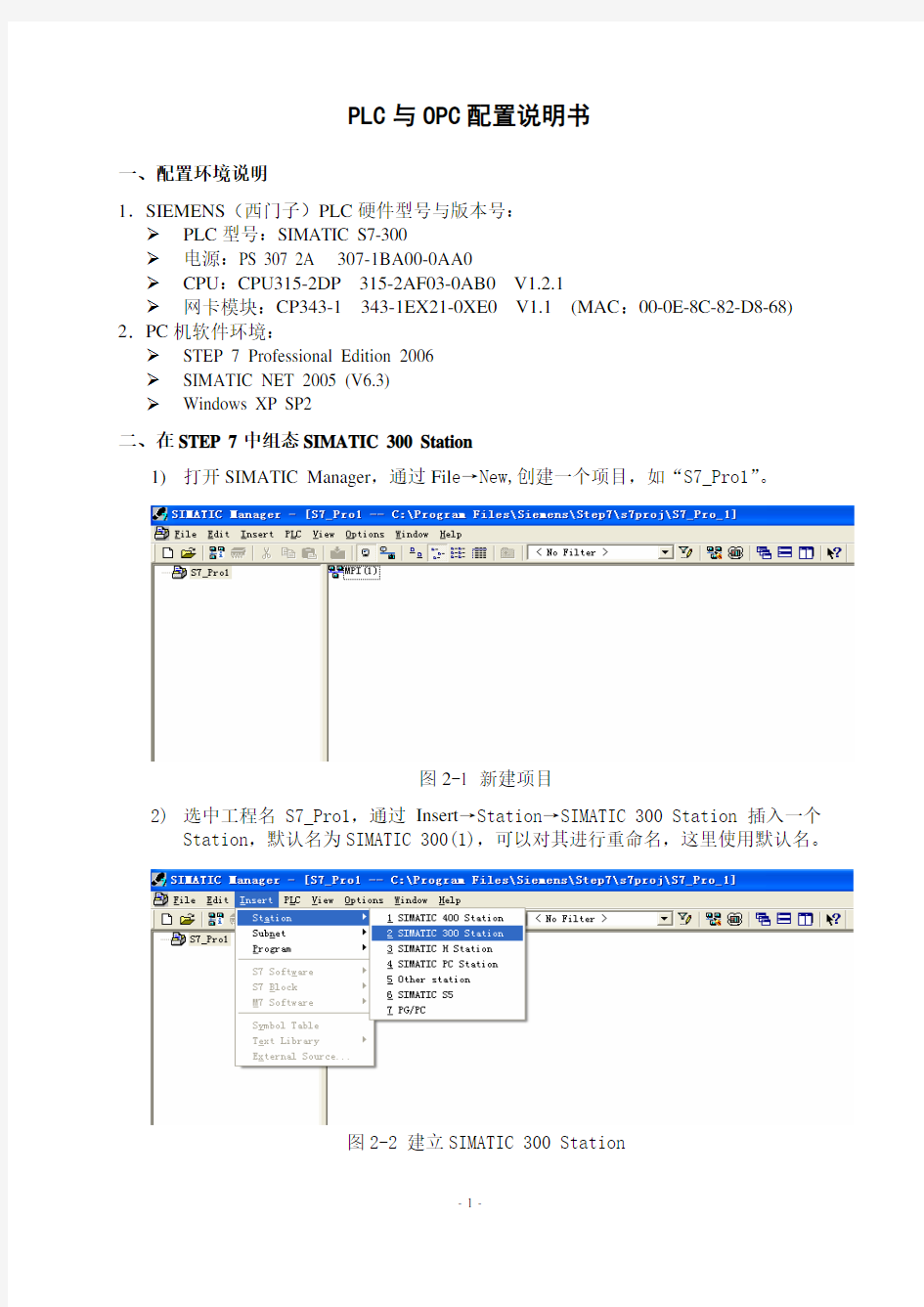

PLC与OPC配置说明书
一、配置环境说明
1.SIEMENS(西门子)PLC硬件型号与版本号:
?PLC型号:SIMATIC S7-300
?电源:PS 307 2A 307-1BA00-0AA0
?CPU:CPU315-2DP 315-2AF03-0AB0 V1.2.1
?网卡模块:CP343-1 343-1EX21-0XE0 V1.1 (MAC:00-0E-8C-82-D8-68) 2.PC机软件环境:
?STEP 7 Professional Edition 2006
?SIMATIC NET 2005 (V6.3)
?Windows XP SP2
二、在STEP 7中组态SIMATIC 300 Station
1)打开SIMATIC Manager,通过Fil e→New,创建一个项目,如“S7_Pro1”。
图2-1 新建项目
2)选中工程名S7_Pro1,通过Insert→Station→SIMATIC 300 Station插入一个
Station,默认名为SIMATIC 300(1),可以对其进行重命名,这里使用默认名。
图2-2 建立SIMATIC 300 Station
3)选中Station名SIMATIC 300(1),双击Hardware即可进入SIMATIC 300 Station
组态界面。
图2-3 双击Hardware进入组态界面
4)在组态界面中,从右侧硬件目录窗口中展开:SIMATIC 300→RACK-300→Rail,
双击Rail或拖动Rail到左上窗口,即可添加一个空机架。
图2-4 添加空机架
5)在机架的各个槽中放置相应的模块,具体说明如下:
① 1号槽放置电源模块,根据PLC所使用的硬件型号,从硬件目录中展开:
SIMATIC 300→PS-300→PS 307 2A,选中1号槽后双击PS 307 2A或拖动PS 307 2A到1号槽,即可将电源模块放置在1号槽。
② 2号槽放置CPU模块,根据CPU的硬件型号从硬件目录中展开:SIMATIC 300
→CPU-300→CPU 315-2 DP→6ES7 315-2AF03-0AB0→V1.2, 选中2号槽后双
击V1.2或拖动V1.2到2号槽,即可将CPU模块放置在2号槽。需要特别指
出的是,如果建立工程时是用新建向导建立的,则CPU的型号可能与实际型
号并不匹配,需要删除后重新放置CPU模块,否则可能会出现配置错误。
③ 3号槽只能放置接口模块,如果S7-300 PLC站只有主机架(0号机架),而
没有扩展机架,则主机架不需要接口模块,3号槽必须留空(实际的硬件排
列仍然是连续的)。
④ 4号槽放置以太网网卡模块,根据网卡模块的硬件型号从硬件目录中展开:
SIMATIC 300→CP-300→Industrial Ethernet→CP 343-1→6GK7 343-1EX21-0XE0→V1.1,选中4号槽后双击V1.1或拖动V1.1到4号槽,即
可将网卡模块放置在4号槽。
图2-5 在机架插槽中放置电源、CPU和网卡模块
6)双击4号插槽(网卡模块所在插槽),在弹出的对话框中点击Properties,会弹
出一个网络接口对话框,在IP Address对应的文本框中可以配置IP地址(此IP地址为PLC网卡模块的IP地址),这里配置为:219.219.63.50。然后点击New按钮,新建一个网络配置Ethernet(1),点击OK按钮,即可完成IP地址配置。
图2-6 配置网卡模块的IP地址
7)点击Station菜单下Save and Compile或者直接点击工具栏按钮,对配置
后的工程进行编译。编译无误后,点击Options菜单下Configure Network或者直接点击工具栏按钮,可以进入NetPro配置窗口。至此,完成了SIMATIC
Station 300的配置。
图2-7 NetPro配置窗口
三、配置PC站的硬件机架
1) 双击桌面快捷图标Station Configurator或双击桌面右下角任务栏图标,打开
Station Configuration Editor配置窗口。
图3-1 Station Configuration Editor配置窗口
2) 选择1号插槽,点击Add按钮或鼠标右键选择添加,在添加组件窗口的Type中选
择OPC Server,点击OK即可完成1号插槽的配置。
图3-2 添加OPC Server
3) 用同样的方法在3号插槽中添加IE General。插入IE General后,即弹出其属性
对话框,其中的参数为本地网卡参数,确认一致后点击OK即可。
图3-3 IE General属性对话框
4) 点击Station Name按钮,指定PC Station的名称,这里命名为PCStation。点击
OK即完成了PC站的硬件组态。
图3-3 完成PC站的硬件组态
四、在STEP 7中组态SIMATIC PC Station
1) 在SIMATIC Manager界面下,选中工程名S7_Pro1,通过Insert→Station→SIMATIC
PC Station插入一个PC Station,默认名为SIMATIC PC Station(1)。特别需要注意的是,要将PC Station的默认名称改为与Station Configuration Editor 中所命名的Station Name名称相同,所以按照前面的配置,这里应改名为PCStation。
图4-1建立SIMATIC PC Station
2) 双击Configuration即可进入PC Station组态界面。
图4-2 PC Station硬件组态界面
3) PC Station的硬件组态与SIMATIC 300 Station的组态类似,从右侧硬件目录窗
口中选择与已安装的SIMATIC NET软件版本相符的硬件插入到与在Station Configuration Editor配置的PC硬件机架相对应的插槽中,具体说明如下:
① 1号槽插入OPC Server,从硬件目录中展开:SIMATIC PC Station→User
Application→OPC Server→SW V6.2 SP1,选中1号槽后双击SW V6.2 SP1或拖动SW V6.2 SP1到1号槽即可在1号槽插入OPC Server。
图4-3 在1号槽插入OPC Server
② 3号槽插入IE General,从硬件目录中展开:SIMATIC PC Station→CP
Industrial Ethernet→IE General→SW V6.2 SP1,选中3号槽后双击SW V6.2 SP1或拖动SW V6.2 SP1到3号槽,会弹出IE General属性对话框。在对话框中按要求设置IP地址和子网掩码,这里的IP地址应与本地网卡IP地址一致,即与图3-3中的IP地址和子网掩码相同,这里设置为:219.219.63.51。
设置完成后,选中Ethernet(1),点击OK即可在3号槽插入IE General。双击3号槽可以对网卡设置进行修改。
图4-4 在3号槽插入IE General
4) 点击Station菜单下Save and Compile或者直接点击工具栏按钮,保存当
前组态配置。编译无误后,点击Options菜单下Configure Network或者直接点
击工具栏按钮,即可进入NetPro配置窗口。
图4-5 NetPro配置窗口
5) 在NetPro网络配置中,选择PCStation的OPC Server后在连接表第一行鼠标
右键插入一个新的连接或通过Inert→New Connection建立一个新连接。
图4-6 在NetPro中新建连接
6) 在Insert New Connection对话框中,选择Unspecified作为连接对象,并在
连接属性中选择S7 Connection,点击OK进入S7 Connection对话框。
图4-7 Insert New Connection对话框
7) 在S7 Connection对话框中,在Address对应的空白框中填入所要连接的PLC
以太网卡模块的IP地址,即图2-6中配置网卡模块的IP地址:219.219.63.50。
图4-8 S7 Connection对话框
8)点击Address Details按钮,进入Address Details对话框,对地址作进一步
的设置。所要设置的参数是机架和插槽号(Rock/Slot),其中Rock表示机架号,Slot表示CPU所在的插槽号。其他参数保持默认值即可。这里的机架和插槽号分别为0和2,设置完成后点击OK确认。
图4-9 Address Details对话框
9)点击Network菜单下Save and Compile或者直接点击工具栏按钮,编译配
置后的组态。如果得到No errors的编译结果,在正确组态完成。
图4-10 编译组态
五、组态下载
1) 组态下载需要选择下载方式,可以通过Set PG-PC Interface对话框设置下载
方式。Set PG-PC Interface对话框可以从“开始”菜单中打开:SIMATIC→SIMATIC NET→Set PG-PC Interface。这里采用TCP/IP方式通过网线下载,因而选择TCP/IP(Auto) Realtek RTL8139 Family。
图5-1 打开Set PG-PC Interface
图5-2 Set PG-PC Interface对话框
2) 选择好下载方式后,在NetPro窗口中先用鼠标左键选中PCStation,然后点击
工具栏中的下载图标按钮。如果PC站中已经有组态数据,则会提示新的组态
数据将会覆盖原有数据,选择Yes即可将PCStation的组态下载到PC站中。
图5-3 下载PCStation组态
3) SIMATIC 300 Station的下载与PC Station的下载类似。需要注意的是,下载
SIMATIC 300 Station组态到PLC中时,PLC网卡模块需要处在RUN-P状态,否则无法下载。先用鼠标左键选中SIMATIC 300(1),然后点击工具栏中的下载图
标按钮,即可将SIMATIC 300(1)的组态下载到PLC中。
图5-4 下载SIMATIC 300(1)组态
4) 下载完成后,可以打开Station Configuration Editor窗口检查组件状态。正
确的状态如下图(图5-5)所示,OPC Server和IE General均处于Run状态,且OPC Server插槽的Conn栏有连接图标,说明连接已激活。
图5-5 PC Station正确运行状态
六、数据通讯测试
1) 完成组态下载后,可以用OPC Scout进行OPC Server和PLC的数据通讯测试。
OPC Scout可以从“开始”菜单中打开:SIMATIC→SIMATIC NET→OPC Scout。
图6-1 打开OPC Scout
2) 打开OPC Scout后,双击OPC SimaticNET,在弹出的Add Group对话框中输入
组名,这里命名为:Test。点击OK即可添加一个组。
图6-2 在OPC Scout添加组
3) 双击已添加的连接组Test,即弹出OPC-Navigator对话框,展开左侧目录可以
看到在PC Station组态时所建的连接S7 Connection_1,展开此连接会出现所有可能被访问的对象树,在PLC 的CPU中已存在的DB块也会出现。双击任意所需访问的PLC数据区都可以建立标签变量,这里以DB区为例进行说明。依次展开:Connections→\S7: →S7 Connection_1→objects→DB→DB1→New Definition。
图6-3 OPC-Navigator对话框
4) 双击New Definition,打开Define New Item对话框。可在此定义标签变量与
数据类型,其中Datatype、Address和No.Values参数必须定义。定义完成后,点击OK确认。
图6-4 Define New Item对话框
5) 在Define New Item对话框中建立变量后,新定义的条目(Item)会显示在
OPC-Navigator的中间窗口中,选中后点击“-->”就可以将此条目移到右侧窗口中,再点击OK按钮就可以将此条目连接到OPC Server。
图6-5 建立定义条目与OPC Server的连接
6) 上一步点击OK后,所定义的条目就会嵌入到OPC Scout中。如果“Quality”显
示“good”,则OPC Server与PLC的S7连接已经成功建立,意味着可以对标签变量进行读写操作,数据通讯测试成功。
图6-6 OPC Scout与OPC Server的连接
intouch与西门子OPC详解方法
一、配置STEP7 Micro/win以太网 1 2、点击下一步至如下画面:用PPI线通讯上后可读取以太网模块位置。以太网模块直接在CPU后为位置0,本项目为0 3下一步设置IP地址
4继续下一步,出现以下画面:配置TSAP地址,本项目PLC为服务器,以太网位置为0,所以本地为“10.00”,若以太网位置为1,则为“10.01”,以此类推。远程TSAP与本地不同即可。设好后点击确认。
4、确认后点击下一步出现以下画面,点击建议地址,PLC会自动分配地址。点击下一步至完成。 到此,以太网设置完成。将项目保存,用PPI线下进PLC。 插上网线,更改电脑IP地址,应可“ping”的通,设置STEP通信,将PLC IP地址填进远程,双击刷新后可找到PLC,至此,PC机与PLC连接上。
二、设置PC ACCESS 1、设置之前,先点击保存,将项目保存起来。 2、新建PLC 3、在新建的PLC下新建项目,项目即为上位机需要的变量,名称、注释可更改。 4项目建完后,点击上图属性,填进PLC的IP地址和TSAP地址,注意,此处的TSA地址顺序与设置PLC以太网时相反,即本地、远程要颠倒一下。设置完后点击确定。
5、PC ACCESS带测试客户端,如下图,选中项目,点击红圈处,可将项目移至测试端,也可拖动。再点击红圈处右边一个按钮,可打开测试端,如PC ACCESS与PLC通讯正常,显示“好”,如下图所示:
至此,PC ACCESS设置完毕。 三、intouch OPC fsgateway设置 1,装好fsgateway,打开SMC,点击下图阴影位置,将fsgateway激活(打对勾为激活)。
配置管理工具简介
配置管理工具简介 要说配置管理工具,就要说到配置管理,因为配置管理工具是软件配置管理过程中所使用的一些工具,要了解配置管理工具,首先就必须了解配置管理。 一、配置管理工具的定义:软件配置管理的定义有很多,现在我只说一个我 觉得定义的必要好的定义。它是:“协调软件开发使得混乱减到最小的技术叫做软件配置管理,它是一种标识、组织和控制修改的技术,目的是使错误达到最小并有效地提高生产效率。”它贯穿整个软件生命周期并应用于整个软件工程过程,是软件工程中用来管理软件开发的规范,也是CMM(软件能力成熟度模型)二级中关键过程域。软件配置管理是软件质量改进的核心环节,它贯穿于整个软件生命周期,为软件改进提供了一套解决办法与活动原则。 二、软件配置管理的目标: 软件配置管理的目标是标识变更、控制变更、确保变更、和报告变更,它主要完成以下几种任务:标识、版本管理、变更控制、配置审计和配置报告。 三、配置管理工具的主要功能: 配置管理工具作为配置管理过程中使用的工具就理所当然的具有以下功能: 1).并行开发支持:因开发和维护的原因,要求能够实现开发人员同时在同 一个软件模块上工作,同时对一个代码部分做不同的修改,即使是跨地域 分布的开发团队也能互不干扰,协同工作,而又不失去控制。 2).修订版管理:跟踪一个变更的创造者、时间和原因,从而加快问题和缺 陷的确定。 3).版本控制:能够简单、明确地重现软件系统的任何一个历史版本。 4).产品发布管理:管理、计划软件的变更,与软件的发布计划、预先定制 好的生命周期或相关的质量过程保持一致;项目经理能够随时清晰地了解 项目的状态。 5).建立管理:基于软件存储库的版本控制功能,实现建立过程自动化。 6).过程控制:贯彻实施开发规范,包括访问权限控制、开发规则的实施等。 7).变更请求管理:跟踪、管理开发过程中出现的缺陷、功能增强请求或任 务,加强沟通和协作,能够随时了解变更的状态。 8).代码共享:提供良好的存储和访问机制,开发人员可以共享各自的开发 资源。 四、常见配置管理工具简介: 配置管理工具有很多,一下我对一些常见的配置管理工具做一简单的介绍。 1.元老:CCC、SCCS、RCS 上个世纪七十年代初期加利福利亚大学的Leon Presser教授撰写了一篇论文,提出控制变更和配置的概念,之后在1975年,他成立了一家名为Soft Tool的公司,开发了自己的配置管理工具:CCC,这也是最早的配置管理工具之一。 在软件配置管理工具发展史上,继CCC之后,最具有里程碑式的是两个自由软件:Marc Rochkind 的SCCS (Source Code Control System) 和Walter Tichy 的RCS (Revision Control System),它们对配置管理工具的发展做出了重大的贡献,直到现在绝大多数配置管理工具基本上都源于它们的设计思想和体系架构。 2.中坚:Rational Clear Case
S7-400H和WinCC之间基于Simatic Net OPC 的通讯
S7-400H和WinCC之间基于Simatic Net OPC 的通讯 1.示例系统的体系结构图0 本示例为H系统与双CP1613的OS 站通过双以太网网段进行通讯的例子。 H系统与双CP1613的OS站通过单以太网网段或H系统与单CP1613的OS站进行互连互通可参考此例。图0为示例系统的配置图。图 ... 1.示例系统的体系结构 图 0 本示例为H系统与双CP1613的OS 站通过双以太网网段进行通讯的例子。H系统与双CP1613的OS站通过单以太网网段或H系统与单CP1613的OS站进行互连互通可参考此例。 H-CPU Order Number CPU 417-4H6ES7 417-4HL00-0AB0 CP 443-16ES7 443-1EX11-0XE0 2. 软件版本描述 软件版本 · SIMATIC NET V6.0+ServicePack4.0 · WinCC V5.1 · STEP7 V5.1+ServicePack6 · S7 H Systems V5.2+ServicePack2 3. 组态 3.1 运行SIMATIC MANAGER 并创建一个新的项目, 示例中为417H-NET6-FIRST。插入一个新的H站。示例中将其命名为SIMATIC 417-4H,如图1所示。
图 1 3.2 通过双击硬件或使用右键弹出菜单, 打开SIMATIC 417-4H的硬件组态(HWConfig)。本例中的硬件组态仅供参考,用户以实际硬件组态情况为准。对于冗余系统,应使用UR2-H机架,如图2所示。
图 2 3.3 组态以太子网;分配MAC地址,通常为获得更高的稳定性,建议取消TCP/IP 协议。 图3
曙光SAS RAID卡配置工具与操作指南
前言 感谢您选用曙光服务器,配置曙光服务器SAS RAID卡前请详细阅读本手册。 本手册主要介绍了RAID的功能以及对各RAID级别进行了解释;同时对于曙光服务器中的SAS RAID卡的配置进行了说明。 本手册主要包括如下三个部分: 一、RAID简介及各RAID级别介绍; 二、对基于LSI ROC1078芯片的RAID卡的配置、操作系统下的管理工具的安装使用进行了介绍; 三、对基于Adaptec SAS RAID卡的配置、作系统下的管理工具的安装使用进行了介绍。 版权所有 ?2006 曙光信息产业有限公司。 本手册受版权法保护,本手册的任何部分未经曙光信息产业有限公司授权,不得擅自复制或转载。 本手册中提到的信息,如因产品升级或其他原因而导致变更,恕不另行通知。 “Lsilogic”及图标是LSI公司的注册商标。 “Adaptec”及图标是Adaptec公司的注册商标。 其他注册商标均由其各自的商标持有人所有。
目录 前言--------------------------------------------------------------------------------1第一章 Raid技术简介---------------------------------------------------------3 1 Raid技术简介------------------------------------------------------------------------------------------3 2 Raid级别简介------------------------------------------------------------------------------------------3 3 Raid各级别的对比------------------------------------------------------------------------------------8 4 Raid术语简介------------------------------------------------------------------------------------------8 第二章 LSI Raid配置及管理软件介绍-----------------------------------12 2.1 LSI Raid WebBIOS Configuration Utility配置向导------------------------------------------12 2.1.1 WebBIOS Configuration Utility简介---------------------------------------------------12 2.1.2 如何进入WebBIOS Configuration Utility--------------------------------------------12 2.1.3 WebBIOS Configuration Utility 存储配置--------------------------------------------14 2.1. 3.1 自动配置:-------------------------------------------------------------------------------15 2.1. 3.2 自定义配置:----------------------------------------------------------------------------15 2.1.4 设置热备盘(Hot Spare)---------------------------------------------------------------17 2.1.5查看及修改相关配置信息----------------------------------------------------------------19 2.2 MegaRaid Storage manager 管理软件安装与使用-------------------------------------------23 2.2.1 MegaRaid Storage manager在Windows下的安装----------------------------------24 2.2.2 MegaRaid Storage manager配置与使用-----------------------------------------------28 2.2.3 MegaRaid Storage manager 管理软件在Linux系统下的安装与使用--------35 第三章 Adaptec Raid配置及管理软件介绍------------------------------36 3.1 Adaptec Configuration Utility配置向导--------------------------------------------------------36 3.1.1 Array Configuration Utility---------------------------------------------------------------37 3.1.2 SerialSelect Utility--------------------------------------------------------------------------43 3.1.3 Disk Utilities---------------------------------------------------------------------------------44 3.1.4 View the Event Log------------------------------------------------------------------------44 3.2 Adaptec Storage Manager 管理软件安装与使用---------------------------------------------45 3.2.1 Adaptec Storage manager在Windows下的安装-------------------------------------45 3.2.2 Adaptec Storage Manager配置与使用-------------------------------------------------48 3.2.3 Adaptec Storage manager在Linux下的安装与使用--------------------------------55
WINCC OPC服务器配置
两台WinCC之间OPC通讯方法(WinXP) OPC客户端 1、登陆计算机名及密码要与服务器端(OPCServer)一致。 a) 如:用户名:administrator 密码:1234 2、OPC客户端要与服务器端处于同一个网络。 a) 如:OPCServer IP:192.168.0.100 b) 如:OPClient IP:192.168.0.101 3、关闭Windows防火墙或者在弹出Window安全警报Loader for WinCC datamage中选择解除阻止。 或 4、运行DCOMCNFG.EXE a) 在弹出的组件服务右击我的电脑->选择属性->选择COM安全 b)
c) 在访问权限中选择编辑限制
d) ANONMOUS LOGON组中选中远程访问。 5、剩下的就是在WinCC创建客户端项目。效果如图: 6、
OPC服务器端 1、登陆计算机名及密码要与服务器端(OPCClient)一致。 a) 如:用户名:administrator 密码:1234 2、OPC客户端要与服务器端处于同一个网络。 b) 如:OPCServer IP:192.168.0.100 c) 如:OPClient IP:192.168.0.101 3、关闭Windows防火墙或者在弹出Window安全警报Loader for WinCC datamage中选择解除阻止。 或 4、运行DCOMCNFG.EXE d) 在弹出的组件服务右击我的电脑->选择属性->选择COM安全 e)
f) 在访问权限中选择编辑限制
g) ANONMOUS LOGON组中选中远程访问。 5、打开DCOM配置。如图: a) b)选择OPCEnum和OPCServer.WinCC项。c)
Intouch组态与AB PLC以太网通讯
Intouch组态与AB PLC以太网通讯 网络拓扑如下图 Intouch与RSLogix 5000软件则必不可少,最重要的是RSLink(AB软件自带的通讯组态软件RSLinx Classic Lite是没有授权的)必须是授权版的RSLinx Classic Gateway,因为只有授权版的组态后才能通讯上。此项目Intouch与AB PLC通讯用的是RSLinx Classic Gateway自带的DDE(DDE是一种动态数据交换机制(Dynamic Data Exchange,DDE)。使用DDE通讯需要两个Windows应用程序,其中一个作为服务器处理信息,另外一个作为客户机从服务器获得信息。客户机应用程序向当前所激活的服务器应用程序发送一条消息请求信息,服务器应用程序根据该信息作出应答,从而实现两个程序之间的数据交换。)用DDE作通讯一是它设置简单,实现方便,更重要是它不要需要额外的通讯软件。 首先设置通讯设备的IP地址(如上图),也可设成别的,但前两位不能变,第三位可以在0-255之间,但必须一样,第四位也是0-255之间的数,但不能重复(这点懂网络的都知道,这里不在详说)。 首先设电脑的IP地址如 图 点选更改适配器设置进入
右击本地连接---属性----TCP/IPV4-----输入电脑地址如下图,子网掩码自动生成----确定。 然后设置PLC的IP地址,打开软件RSLink设置如图 组态网络的驱动 选择EtherNet/IP Driver---点Add New生成------Close
然后打开软件设AB PLC地址:用BOOTP-DHCP Server固定IP地址. 方法;1.启动BOOTP-DHCP Server它可以自动读出你的ETHERNET网卡地址(最快的方法是用网线设置,经验) 2.填如目标IP地址,后上工具条DISABLE,记住是DISABLE 3.为确保IP地址已经被网卡"记住",请断PLC电源重新启动一次,看地址是否还在(这一步是必要的,有设完地址,PLC重新启动后丢地址的情况) 设置完后,连接网线后,点开RSLink 中RSwho 搜索设备(由于本图是离线截的,所以设备上有红叉)
批量配置工具用户手册(可视对讲)
批量配置工具 用户手册
版权所有?杭州海康威视数字技术股份有限公司2016。保留一切权利。 本手册的任何部分,包括文字、图片、图形等均归属于杭州海康威视数字技术股份有限公司或其子公司(以下简称“本公司”或“海康威视”)。未经书面许可,任何单位和个人不得以任何方式摘录、复制、翻译、修改本手册的全部或部分。除非另有约定,本公司不对本手册提供任何明示或默示的声明或保证。 关于本手册 本手册描述的产品仅供中国大陆地区销售和使用。 本手册作为指导使用。手册中所提供照片、图形、图表和插图等,仅用于解释和说明目的,与具体产品可能存在差异,请以实物为准。因产品版本升级或其他需要,本公司可能对本手册进行更新,如您需要最新版手册,请您登录公司官网查阅(https://www.360docs.net/doc/df16350339.html,)。 海康威视建议您在专业人员的指导下使用本手册。 商标声明 为海康威视的注册商标。本手册涉及的其他商标由其所有人各自拥有。 责任声明 ●在法律允许的最大范围内,本手册所描述的产品(含其硬件、软件、固件等)均“按照现状”提供,可能存在瑕疵、错误或故障,本公司不提供任何形式的明示或默示保证,包括但不限于适销性、质量满意度、适合特定目的、不侵犯第三方权利等保证;亦不对使用本手册或使用本公司产品导致的任何特殊、附带、偶然或间接的损害进行赔偿,包括但不限于商业利润损失、数据或文档丢失产生的损失。 ●若您将产品接入互联网需自担风险,包括但不限于产品可能遭受网络攻击、黑客攻击、病毒感染等,本公司不对因此造成的产品工作异常、信息泄露等问题承担责任,但本公司将及时为您提供产品相关技术支持。 ●使用本产品时,请您严格遵循适用的法律。若本产品被用于侵犯第三方权利或其他不当用途,本公司概不承担任何责任。 ●如本手册内容与适用的法律相冲突,则以法律规定为准。
Intouch iFIX与PLC通讯设置
目录 1PLC与Intouch软件通讯设置 (2) 1.1 利用Modbus TCP/IP协议的通讯设置 (2) 1.1.1 IO Server软件配置 (2) 1.1.2 软件编程设置 (4) Server状态监视 (5) 1.1.3 IO 1.2 利用Modbus Plus协议的通讯设置 (6) Server软件设置 (6) 1.2.1 IO 1.2.2 软件编程设置 (6) 1.3 利用Modbus协议的通讯设置 (7) Server软件设置 (7) 1.3.1 IO 1.3.2 软件编程设置 (7) 2PLC与组态王软件通讯设置 (9) 2.1 利用Modbus TCP/IP协议的通讯设置 (9) 2.1.1 工程浏览器中通讯设置(即与PLC通讯时的相关设置) (9) 2.1.2 软件编程设置 (13) 2.1.3 数据状态监视 (17) 2.2 利用Modbus Plus协议的通讯设置 (18) 2.3 利用Modbus协议的通讯设置 (18) 2.4 利用Unitelway协议的通讯设置 (19) 3PLC与iFIX软件通讯设置 (21) 3.1 利用Modbus TCP/IP协议的通讯设置 (21) 3.1.1 系统配置 (21) 3.1.2 数据库标签定义 (26) 3.1.3 软件编程 (28) 3.2 利用Modbus协议的通讯设置 (30) 4通讯注意事项 (31)
1 PLC与Intouch软件通讯设置 Intouch软件中与施耐德PLC相关的驱动只有三种:Modbus TCP/IP、Modbus Plus、Modbus。 1.1 利用Modbus TCP/IP协议的通讯设置 Server软件配置 1.1.1 IO 首先启动Intouch软件中的IOServer软件(软件与Intouch软件不同时提供,除非盗版):Modicon MODBUS Ethernet软件,见下图所示: IO Server软件选择画面 Server配置 软件启动后,点击Configure->Server Settings…菜单,见下图所示: 在弹出对话框中主要设置两个参数: Protocol Timer Tick:该时间必须是最快刷新数据所需时间的2~4倍; Start automatically as Windows NT Service:如需系统启动后,该IO Server驱动自动运行时,可以选中。 注意: 上述设置在下次启动时自动生效。 Server Settings设置画面 主题名配置 点击Configure->Topic Definition…菜单,见下图所示:
快速配置指南
第1章产品安装 本说明书中的产品安装步骤以W316R为例,其他两款的安装方法与此类似。 1、请使用附带的电源适配器给路由器供电。(使用不匹配的电源适配器可能会对路由器造成损坏。) 2、请使用网线将路由器LAN口与您的计算机网卡连接。 3、将您的宽带线(电信ADSL、网通ADSL、长城宽带、天威视讯等)与路由器的WAN 口连接。 4、检查面板各指示灯状态。 面板指示灯图示: 各指示灯定义:
后面板接口图示:(以W316R为例) 面板接口意义: 5、请将附带的“一键设定”光盘放入计算机的光驱中,自动运行后或直接点击光盘中的“Setup”运行光盘,然后根据提示完成安装。或者进入路由器设置页面进行设置(详细请参考第三章)。
第2章设置上网 2.1 正确设置您的计算机网络配置 Windows XP系统配置 1、在您电脑桌面上,用鼠标右键单击“网上邻居”,在弹出的菜单中选择“属性”; 2、在随后打开的窗口里,用鼠标右键点击“本地连接”,选择“属性”; 3、在弹出的对话框里,先选择“Internet协议(TCP/IP)”,再用鼠标点击“属性”按钮;
4、在随后打开的窗口里,您可以选择“自动获得IP地址(O)”或者是“使用下面的IP地址(S)”; a、“自动获得IP地址(O)”如图: b、“使用下面的IP地址(S)” IP地址:192.168.0.XXX:(XXX为2~254) 子网掩码:255.255.255.0 网关:192.168.0.1 DNS服务器:您可以填写您当地的DNS服务器地址(可咨询您的ISP供应商),也可
以填写192.168.0.1。 设置完成后点击“确定”提交设置,再在本地连接“属性”中点击“确定”保存设置。 Windows7系统配置 1. 点击桌面右下角任务栏网络图标,并点击"打开网络和共享中心"按钮。 2. 在打开的窗口里点击左侧的"更改适配器设置"。
Intouch非常实用的总结
INTOUCH非常有用的使用总结 intouch授权: 授权文件wwsuite.lic放在C:\Program Files\Common Files\ArchestrA\License。 intouch时间日期设置: intouch系统变量中时间日期是模拟量,不能很好的显示时间和日期,只有两种方式显示 ⑴、单独的时+分+秒显示。 ⑵、调用向导,选择时钟中的组合控件。 DA/IO Server的区别? 两个驱动都可以。详细的以后补充。 其实是IO SERVER好用,IOSERVER的效率比DASERVER好,DASERVER只是为了方便集成到IAS平台,新作的一种IO开发方式。 以太网通讯还是用DAServer,配置很简单,比ioserver好用。 wwclint的作用? 用来测试SMC通讯配置是否正确。需要连接实际的硬件才能进行测试。 用户的配置? 特别-->安全性-->配置用户:依次输入要添加的用户名、口令、访问级别,再点击“添加”按钮就又“申请”了一个用户。 如果“配置用户”选项是灰色的不可用状态,那是因为你还没有以管理员身份登陆,登陆后就可以点击此选项了。将安全类型切换到“Intouch”。 管理员的默认用户名:Administrator 密码:wonderware 。该用户是无法删除的。 打开项目时出现:另一会话正在编辑此应用程序。无法编辑此应用程序。该怎样解决? 文件夹下,删除appedit.lok。 在安装I/O Server的时候,弹出“install of common components could not be started! Please contact wonderwave techsupport !" 想问一下是什么原因,该怎么解决才能完成安装程序? 先安装:F:\软件备份\io servers\FS2K71\IOServer\Common\Win32\setup.exe 如何使用Unity编程软件的仿真器来与Intouch通信?
通达OA管理员快速设置指南
通达OA管理员快速设置指南 一、常见问题 其他客户机如何使用OA软件,需要安装软件么? 客户机不需要安装软件,只要打开IE浏览器,输入OA服务器网址访问。 例如OA服务器计算机名为server,IP地址为192.168.0.10。 客户机访问可以输入 http://server 或者 http://192.168.0.10 如果OA软件设置的端口号不是80,请在网址后加冒号端口号 例如端口为8080,则网址为 http://server:8080 或者 http://192.168.0.10:8080 二、OA管理员初始化设置步骤 1、角色权限的设置 在初次进行OA的时候,首先需要定义不同的角色,设置角色权限的模块在菜单“系统管理/组织机构设置/角色与权限管理”。 每个用户都被赋予一个或多个“角色”,角色分为主角色和辅助角色,一个用户只能有一个主角色,但可以被授予多个辅助角色。角色反映了用户被授权看到的模块集合,一个用户能够在软件中看到多少模块,就是该用户的主角色和辅助角色中授权的模块的集合。 除了模块授权,角色还代表了什么? 首先,通达OA中很多模块是要区分管理级别的,而角色就决定了用户在OA软件中的管理级别。例如,用户在查看员工工作日志或者日程安排时,主角色的排序高低,决定了该用户有权查看哪些用户的日志和日程。 角色还代表了一个“用户类别”,即:拥有相同的主角色或者辅助角色的人员,可以被视作一个“用户类别”,一个用户可能被涵盖在一个或者多个“用户类别”中,这种类别,我们可以理解为在一个单位中拥有相同“职位”或者相同权限者的一种称呼。比如说,主角色为“部门经理”的用户可能有10个人,这10个人拥有作为“部门经理”这个角色的相同模块权限。在OA中设置公告、文件等的发布范围的时候,都可以将角色作为一个类别来进行选择,具备相同角色的人就可以得到相同的权限设置。 2、组织结构的管理 组织结构由单位、部门和用户三种元素组成,相关的设置菜单,在菜单“系统管理/组织机构设置”下。 虽然我们只能设置一个单位,但单位下可以设置任意多层次任意多数量的部门或分支公司,每个部门可以设定其下的用户,每个用户可以属于一个或多个部门。组织机构可以用这
如何通过OPC UA实现两台WinCC SCADA电脑间的客户端服务器通讯
如何通过OPC UA实现两台WinCC SCADA 电脑间的客户端/服务器通讯? OPC UA(“开放平台通讯--统一架构”)是用于交换两台不同品牌设备或应用间数据的标准软件平台。本常见问题详细描述了如何在两台运行WinCC SCADA的PC间配置OPC UA通讯以实现客户端服务器的应用。 运行WinCC组态软件的PC可以通过OPC UA服务器和OPC UA客户端实现通讯。在通讯时,服务器和客户端需要交换安全认证证书,详细配置步骤如下: 步骤 1.在服务器的PC上启动WinCC Runtime。 2.在客户端的PC上打开WinCC工程的“变量管理”。 3.在工程向导中右键单击“变量管理”选项,在弹出菜单中选择“添加新的驱动”选择 “OPC”。 图. 01
OPC通道创建完成。 4.在工程向导中右键选择“OPC Groups...” 然后再弹出菜单中选择并打开“系统参 数”。 图. 02 打开“OPC条目管理器”界面。 5.点击“OPC UA服务器”按钮。
图. 03 打开“添加OPC UA服务器”界面。 6.在“服务器信息”对话框中输入服务器的URL地址,格式为:"opc.tcp://[服务 器]:[端口号]"。其中,“[服务器]”中输入作为服务器的PC的IP地址;“[端口号]”中输入OPC UA服务器使用的端口号,默认端口是“4862”。(如下图中所示) 图. 04 7.在“安全性”对话框中,“安全策略”选择“Basic128Rsa15”,“消息安全模式”选择 “签名和加密”。(如上图所示,需要注意的是,设置为“无安全”也可以达到通讯的效果,但从安全角度考虑不推荐使用) 点击“确定”关闭对话框。 8.在“OPC条目管理器”中选择新创建的OPC UA服务器选项。点击“浏览服务器”按 钮。
倍福PLC编程应用常见问题解答
目录 Q:TwinCAT的全称是什么? (2) Q:TwinCAT图标不同颜色各表示什么意义? (2) Q:什么是ADS? (2) Q:什么是source code download? (2) Q:怎样自启动PLC并运行程序? (3) Q:PLC变量如何与实际IO通道关联起来? (4) Q:PLC程序中能否执行关机重启等Windows的系统功能命令 (6) Q:System Manager处于何种模式时可以诊断IO模块的输入输出状态? (7) Q:把IO扫描上来后,怎样强制输出? (7) Q:TwinCAT Broadcast Search不到控制器的解决办法? (9) Q:TwinCAT PLC编程界面如图所示部分是用来干什么的? (9) Q:我在编写梯形图程序时,每当我定义/命名一个触点,软件就会弹出一个对话框,这个对话框是用来干什么的? (9) Q:TwinCAT延时启动方法? (9) Q:对数字量输出置true后但是输出一直在闪烁是什么问题? (13) Q:如果beckhoff某个端子模块出现故障并更换(甚至更换错了型号),PLC程序还会运行吗? (13) Q:强制数字量输出后,重新运行程序(停止后再运行)或者重新上电,会不会恢复原来值? (14) Q:如果工控机执行个死循环,那我们还可以连接到它吗? (14) Q:EL3318热电偶模块怎么在SystemManager里面添加进去(如何添加新模块到老TWINCAT版本) (14) Q:如何保证TwinCAT系统在进入操作系统后自动启动 (14) Q:如何在SystemManager中进行IO的组态? (15) Q:我用TwinCAT经常广播不到CP6701-0001-0020这屏,能ping通,但就是经常Broadcast不到 (18) Q:下载程序后,程序并没有运行,这是为什么? (18) Q:有什么功能可以诊断实际任务循环时间大于预设时间 (18) Q:在ST语言中和梯形图中分别如何添加功能块? (19) Q:TwinCAT添加路由需要注意什么? (19) Q:64位的操作系统安装了Tc211x64Engineering_R3_2.11.2230之后,无法切换LOCAL到运行模式? (23)
如何配置IntouchSIDirectDAServer通过TCPIP和S7PLC通信
如何配置通过和通信 如何配置通过实现和的通信 概要介绍 无需借助西门子的软件可以通过标准的以太网卡访问 , 家族。可以通过, , , 协议连接客户端软件,如。 本一步一步详细介绍了如何配置和使用连接访问 (这里,我们以为例),以及如何用协议访问此。 在开始之前,请确保已满足以下条件: .仔细阅读并按照的文件及相关文档,来得到所需要的系统需求,正确的安装过程,操作系统等信息。 .安装,如果已经安装了以前版本的,请使用的"控制面板"中的"添加删除程序"卸载,本使用版。 .安装并配置以太网卡和协议。 .确认你可以""通你要连接的。 注意:请仔细阅读的在线文档关于所支持的硬件和软件部分,只支持通信,不支持,等其他非以太网方式。 本假定用户具有并理解以太网,西门子硬件软件,操作系统,组件,, 的基本知识。 配置 .选择任何栏上的开始程序以启动。 .找到包含“ ” 程序的文件夹,并点击启动程序。 .在 ()中找到“ ”树下的。在节点下,名字是“”。见下图:
图. – ! : 定义的默认更新时间间隔 ! : 定义当连接发生问题进入“ ”模式时,查询设备的时间间隔。当通信恢复正常后,的查询间隔调整为的查询间隔。 ! :“”是来自于客户端的读/写消息,“”是有处于“需采集”状态的数据点产生的,“”按“ ”为间隔周期性发送。“ ”定义在发送一个前可以发送的的最大数目。它是当有多个等待中的时,和的比例,比例的后者总是为1。所以,默认设置为表示和的比例是。这个比例确保当非常繁忙时,任有一定数量的动作。例如:比例设为, 同时有个, 个准备好,将先发送个,个, 在发送个, 个。 ! : 每个(读/写/刷新等)消息的超时设置,这个超时设置使得客户端不会由于某种原因永久不被发送时导致被挂起。这是一个中消息更新的最大允许时间。此数字应该设置为一个单独的数据更新不应超过此时间设置。 ! : 因为使用事件驱动的协议引擎,此选项无效。 ! D : 定义在“ ”根上可显示的最大的数。 ! : 有以下有效模式: 保持写数据的顺序不改变,并且不合并。 使用保留要写的第1,第2和最后一个数据的合并方式保持写数据的顺序。 不保持写数据的顺序,并且合并写数据的,只写入最后一个要写的数据。 ! : 控制按大小写顺利扫描数据项和。 ! : 此参数保留将来使用。 ! : 此设置在此中无效。 ! : 此参数控制系统数据点是否出现在浏览窗口中,是否做为数据采集接口的有效数据项。 ! : 此参数控制是否检查在整个中的唯一性。
快速配置工具使用说明V1.0.0_20130105
快速配置工具使用说明书 快速配置工具 使用说明书 V1.0.0
快速配置工具前言 前言概述 本文档详细描述了如何使用快速配置工具设置设备信息和对设备进行升级。 符号约定 在本文中可能出现下列标志,它们所代表的含义如下: 符号说明 表示有高度潜在危险,如果不能避免,会导致人员伤亡或严 重伤害。 表示有中度或低度潜在危险,如果不能避免,可能导致人员 轻微或中等伤害。 表示有潜在风险,如果忽视这些文本,可能导致设备损坏、 数据丢失、设备性能降低或不可预知的结果。 表示能帮助您解决某个问题或节省您的时间。 表示是正文的附加信息,是对正文的强调和补充。 i
快速配置工具目录 目录 前言 (i) 1登录快速配置工具................................................................................................................. - 1 -2 设置设备信息 ........................................................................................................................ - 3 - 2.1 登录配置界面...................................................................................................................................... - 3 - 2.2 设置网络参数...................................................................................................................................... - 4 - 2.3 设置PPPOE ......................................................................................................................................... - 5 - 2.4 设置系统信息...................................................................................................................................... - 6 - 2.5 设置无线网络...................................................................................................................................... - 7 -3升级设备 ................................................................................................................................ - 9 - 3.1 对单个设备升级.................................................................................................................................. - 9 - 3.2 批量升级 ........................................................................................................................................... - 10 - 3.3 升级注意事项.................................................................................................................................... - 11 -
WINCC的OPC 通讯配置设置
OPC 通讯配置设置,非常好,申请加精 需要注意的是如果你的系统是XP(server端和客户端上一样的) 需要将我的电脑的桌面属性设置成默认属性,负责找不到下文中的“DCOM的总体默认属性页面",DCOM配置时我的电脑上会有个红色小箭头 1 客户端安装OPC Data Access 2.0 Components 2 客户端的用户名和密码一致 3客户端的DCOM配置 a."开始"--"运行",输入"dcomcnfg",然后回车,启动dcom配置 b.常规页面中,双击你的应用服务器,打开你的应用服务器DCOM属性设置。 c.将常规页面中的身份验证级别改为"无"。 d.身份标识页面中,选择"交互式用户"。 e.位置页面中,选择"在这台计算机上运行应用程序",进入DCOM的总体默认属性页面,将" 在这台计算机上启用分布式COM"打上勾,将默认身份级别改为"无"); 4 服务器安装OPC Data Access 2.0 Components 5 服务器的DCOM配置 a.在运行OPC服务器上的计算机中运行dcomcnfg程序,进行DCOM配置。 b.进入DCOM的总体默认属性页面,将"在这台计算机上启用分布式COM"打上勾,将默认身 份级别改为"无"。 c.进入DCOM的总体默认安全机制页面,确认默认访问权限和默认启动权限中的默认值无 EveryOne,如果不去掉EveryOne,应用服务器不能正常启动。 d.在常规页面中,双击你的OPC应用服务器,打开你的OPC应用服务器DCOM属性设置。 e.将常规页面中的身份验证级别改为"无"。 f.位置页面中选上"在这台计算机上运行应用程序"。 g.将安全性页面设置中,均选择"使用自定义访问权限",编辑每一个权限,将EveryOne加 入用户列表中。 h.身份标识页面中,选择"交互式用户"。) I.nt的GUEST用户不能禁用
ZKTime8.0软件快速安装指南 V3.5
ZKTime8.0 软件快速安装指南 版本:V 3.5 日期:2013年7月 适用产品:ZKTime8.0
目 录 1 程序安装前(必读)..................................................................................-1 - 2 软件的安装.................................................................................................-2 - 3 【ZKTIME8.0服务控制台】设置...............................................................-1 4 - 4 软件的卸载...............................................................................................-19 -
1 程序安装前(必读) 1. ZKTime8.0 安装包不带数据库安装,数据库独立安装,在安装 ZKTime8.0 前请先安装好数据库, 或安装完成之后使用 ZKTime8.0 服务控 制台进行数据库配置 2. 安装环境: 最低服务器硬件环境:双核CPU 主频2G以上, 内存2G以上 服务器操作系统:Windows XP/Windows 2003 Server/Windows 2008 Server 数据库:Microsoft SQL Server 2005/ Microsoft SQL Server 2008 客户端浏览器:Winodws XP/WIN7/WIN8 + IE8.0+ 显示器分辨率: 1024×768 及以上像素 3. 服务器独立配置,不允许办公电脑作服务器用。尽量使用专用服务 器,不允许在服务器安装网络软件,如网游游戏、网络播放器、P2P 网络 下载工具等 4. 在Windows 7/Vista等系统中安装本软件,需要以管理员身份执行: 右键点击安装程序—>选择【以管理员身份运行】,开始安装; 5. 如果电脑中曾经安装过本软件,请在卸载完成后,重启电脑再开始 安装。 6. 安装前建议关闭其他运行的应用程序,以免在安装过程中发生冲突。 7. 安装过程中,会进行文件注册、注册表修改、批处理文件运行,请 注意杀毒软件阻止安装程序的操作而造成安装报错的异常现象。电脑安装 的防火墙软件会阻止服务的启动,请全部选择允许,或者先暂时关闭防火 墙软件再开始安装。
